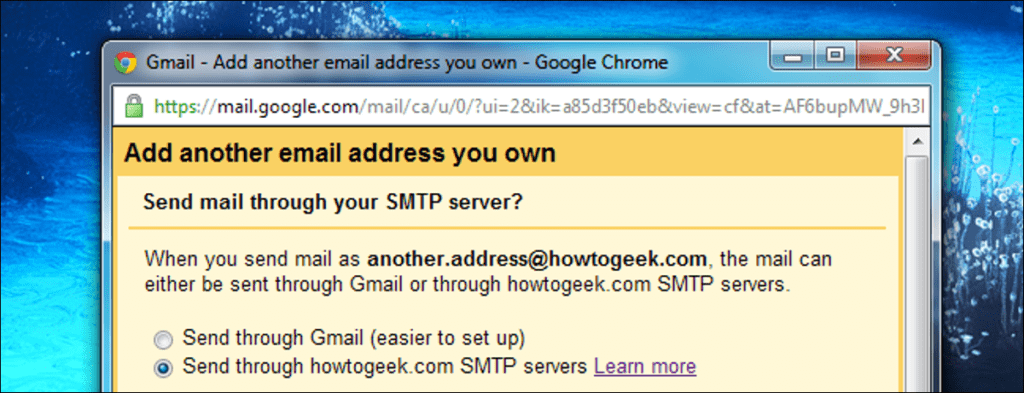Gmail no es solo un sistema de correo web clásico, es un cliente de correo electrónico completo que puede consolidar todas sus direcciones de correo electrónico en un solo lugar. Reciba todos sus correos electrónicos en una bandeja de entrada de Gmail y envíe correos electrónicos desde cualquier dirección.
Ya sea que sus otras cuentas de correo electrónico sean también direcciones de Gmail o no, Gmail está aquí para usted. Entre el reenvío de correo electrónico y las funciones de obtención de correo de Gmail y Enviar como, Gmail es un potente cliente de correo electrónico.
Reenvío de correo electrónico
El reenvío garantiza que los correos electrónicos lleguen inmediatamente a su bandeja de entrada principal. Si su servicio de correo electrónico no tiene una función de reenvío, no se preocupe, puede utilizar la función de obtención de correo de Gmail para recuperar correo a través del protocolo estándar POP3 (consulte la siguiente sección).
Cada sistema de mensajería tiene una forma diferente de configurar el reenvío. Si su otra cuenta de correo electrónico también es una cuenta de Gmail, vaya a la configuración de Gmail, haga clic en la pestaña Reenvío y POP / IMAP y haga clic en Agregar dirección de reenvío.
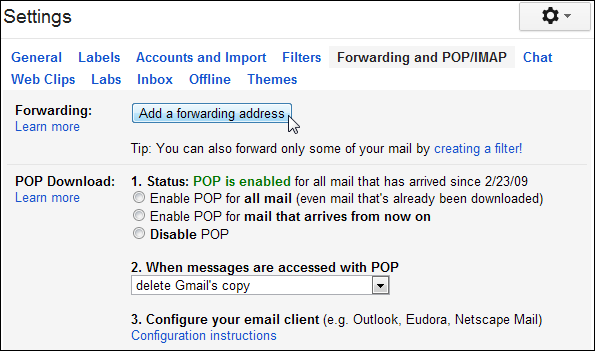
Se le pedirá que ingrese su dirección de correo electrónico principal. Una vez que lo haga, recibirá un enlace de confirmación en su dirección de correo electrónico principal. Haga clic en él para confirmar que tiene su cuenta principal.
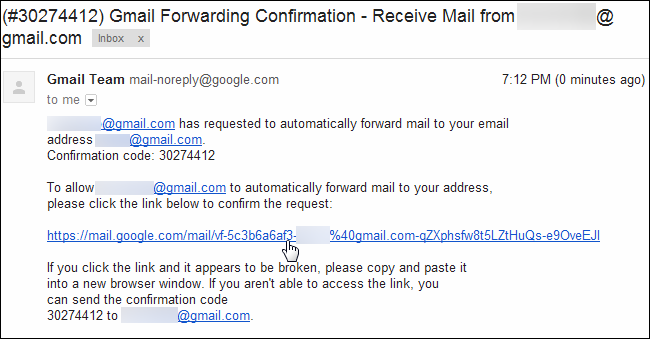
Después de la confirmación, puede utilizar las opciones de reenvío de su otra cuenta para reenviar todos los correos electrónicos a su dirección de correo electrónico principal. Asegúrese de hacer clic en el botón Guardar cambios después.
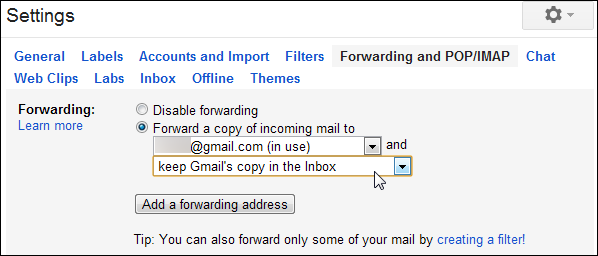
Recopilador de correo
¿Sin función de transferencia? No hay problema, siempre que su cuenta de correo electrónico sea compatible con el protocolo POP3 estándar. Simplemente vaya a la sección Cuentas e importación en la configuración de Gmail y haga clic en el enlace «Agregar una cuenta de correo electrónico POP3 de su propiedad».
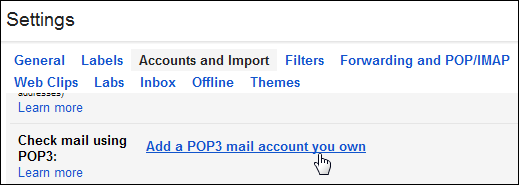
Ingrese la dirección de correo electrónico de su otra cuenta de correo electrónico.
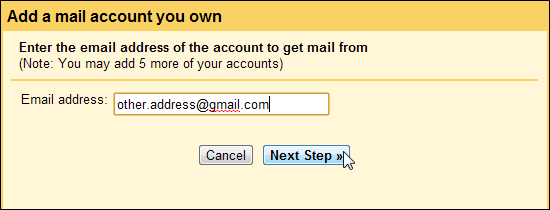
Deberá proporcionar la configuración de POP para la cuenta de correo electrónico. Puede obtener esta información del otro servicio de mensajería.
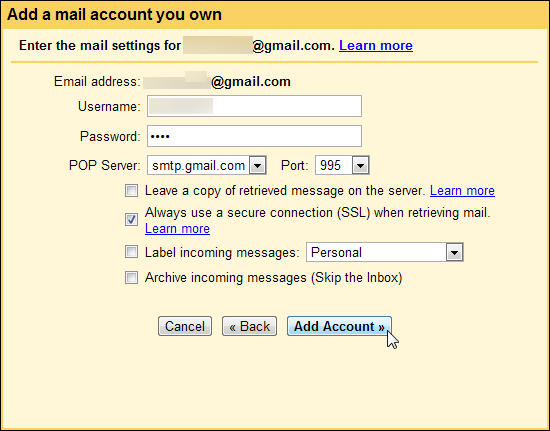
Si utiliza la función de obtención de correo, no recibirá correos electrónicos de inmediato. Gmail verificará automáticamente su cuenta POP3 con más frecuencia si recibe correos electrónicos frecuentes, pero aún tendrá que esperar.
Para evitar la espera, habilite la función Actualizar cuentas POP en la pestaña Labs del panel de configuración de Gmail. Este laboratorio le ofrece un botón Actualizar en Gmail, para que pueda verificar sus cuentas POP inmediatamente. (Al igual que con todas las funciones de Labs, esta función se puede eliminar en cualquier momento).
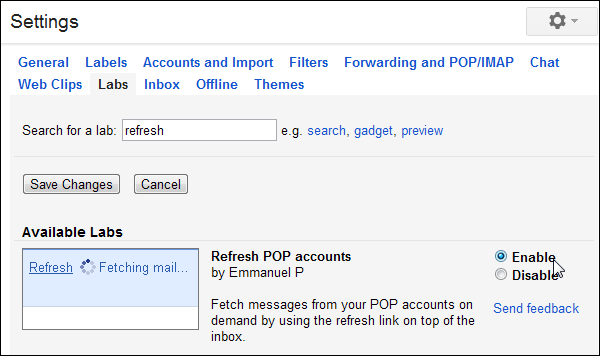
Enviar como
Obtener todos sus correos electrónicos en una bandeja de entrada es solo la mitad de la batalla. Una vez que haya hecho eso, vaya a la pantalla Configuración para su dirección de correo electrónico principal, haga clic en la pestaña Cuentas e importación y use el enlace «Agregar otra dirección de correo electrónico de su propiedad».
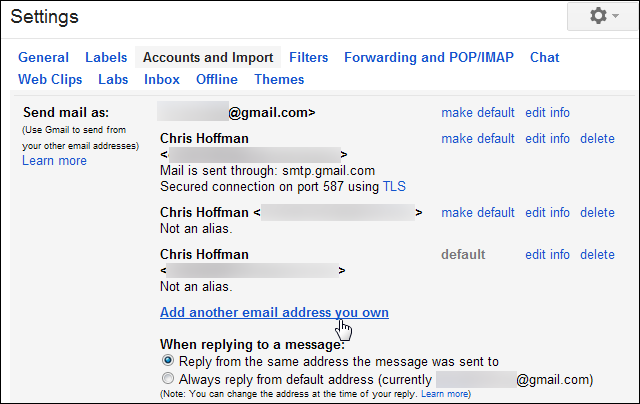
Puede agregar cualquier dirección de correo electrónico de su propiedad, incluso si no es compatible con SMTP. Probablemente desee desmarcar la casilla Alias. Si la deja marcada, las personas verán su dirección de correo electrónico principal cuando les envíe un correo electrónico desde otra dirección de correo electrónico.
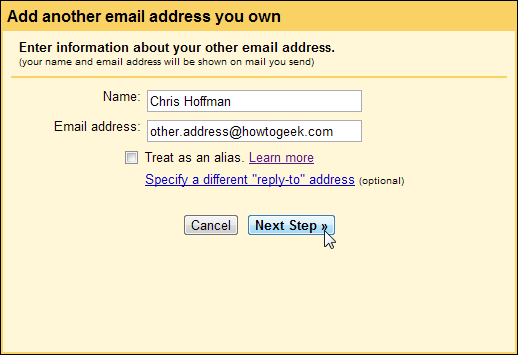
Si agrega una dirección de Gmail, todo lo que necesita hacer es hacer clic en el botón Enviar verificación. Recibirá un correo electrónico con un enlace para que haga clic. Debería aparecer en su bandeja de entrada principal ahora que ha configurado el reenvío.

Si está agregando una dirección que no sea Gmail, probablemente querrá proporcionar la información de su servidor SMTP. Puede obtener esta información del otro servicio de mensajería. Cuando se usa SMTP, Gmail envía el correo electrónico a través de los servidores de correo electrónico de la otra cuenta. Si usa la opción Enviar a través de Gmail, Gmail enviará correos electrónicos a través de los servidores de Gmail y los destinatarios también verán su dirección de correo electrónico principal.
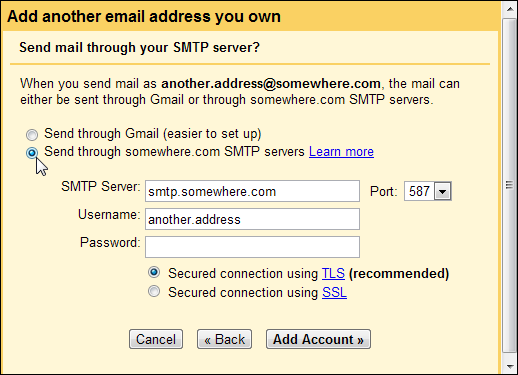
Una vez que haya terminado, puede hacer clic en el cuadro De mientras redacta un mensaje para seleccionar una dirección de correo electrónico. Cuando responde a un mensaje enviado a una de sus otras direcciones de correo electrónico, Gmail selecciona automáticamente la dirección de correo electrónico correcta.
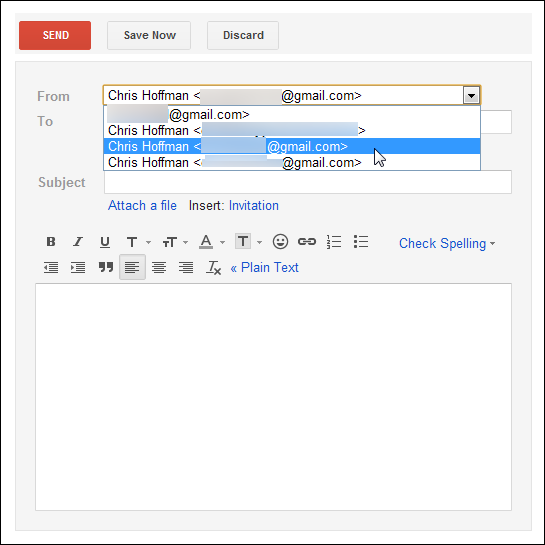
Puede especificar su dirección de correo electrónico predeterminada en el panel de configuración Cuentas e importación.
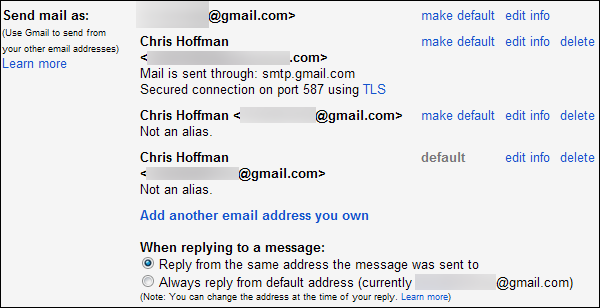
También puede usar la función de inicio de sesión múltiple de Google si cada dirección de correo electrónico fuera una dirección de Gmail, pero eso aún le deja con múltiples bandejas de entrada para cambiar entre las dos. Solo acelera el cambio.